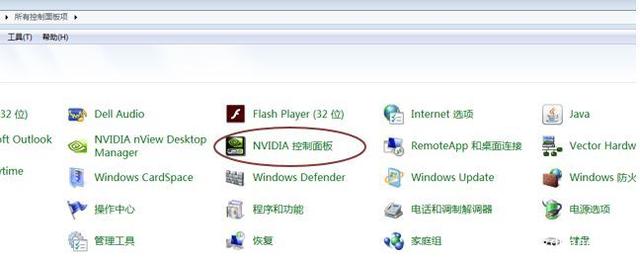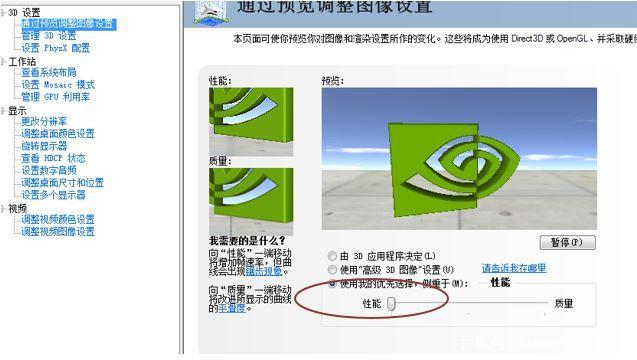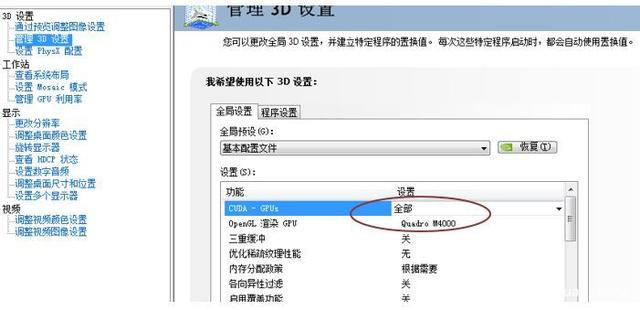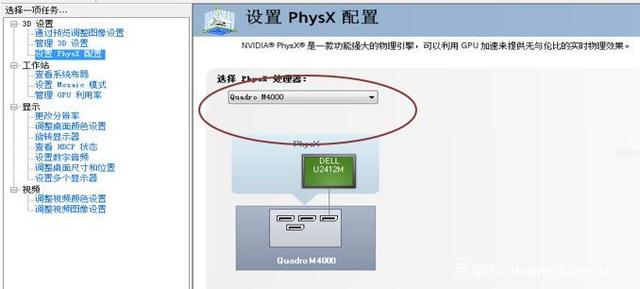英伟达显卡怎么设置?英伟达显卡设置高性能的方法 |
您所在的位置:网站首页 › 英伟达显卡性能排序设置 › 英伟达显卡怎么设置?英伟达显卡设置高性能的方法 |
英伟达显卡怎么设置?英伟达显卡设置高性能的方法
|
当前位置:系统之家 > 系统教程 > 英伟达显卡设置高性能
英伟达显卡怎么设置?英伟达显卡设置高性能的方法
时间:2022-07-21 10:33:21 作者:茁婧 来源:系统之家 1. 扫描二维码随时看资讯 2. 请使用手机浏览器访问: https://m.xitongzhijia.net/xtjc/20220721/247177.html 手机查看 评论 反馈  本地下载
NVIDIA GeForce Experience(显卡驱动更新软件) V3.28.0.412 官方版
本地下载
NVIDIA GeForce Experience(显卡驱动更新软件) V3.28.0.412 官方版
大小:125.12 MB类别:驱动下载 英伟达显卡怎么设置?最近有用户询问小编关于英伟达显卡相关问题,大家都知道英伟达显卡的设置吗?小编在这里教你们使用CATIA前优化设置下英伟达显卡,可以用来提高英伟达显卡设置高性能,还不是很清楚怎么设置的小伙伴们跟着小编一起来看看吧! 英伟达显卡设置高性能 1、首先呢,要确保工作站安装了正确的显卡驱动程序。安装正常的显卡驱动程序后,操作系统里的控制面板里会有NVIDIA控制面板,点击进去会有如下界面。
2、在3D设置里,第一项菜单通过预览调整图像设置,选择 使用我的优先选择,侧重于性能,然后点应用。
3、第二项菜单管理3D设置,全局设置界面选择CUDA – GPUs 应用全部,OpenGL渲染GPU选择显卡,例如本机是图片里显示的Quadro M4000。
4、第三项菜单设置PhysX配置,选择PhysX处理器,注意此处一定要选显卡芯片,例如本机是Quadro M4000,不能选择自动选择或者CPU。
5、最后,重启电脑。有的选项可能一次选择不成功,解决方案是选择一个选项后,立即重启。过后再来设置一次,再重启。这样确保设置成功。 标签 NVIDIA 英伟达AMD驱动程序超时怎么办?AMD驱动程序超时的解决方法 下一篇 > NVIDIA控制面板拒绝访问怎么办-NVIDIA控制面板拒绝访问的解决方法 相关教程 Win11未发现NVIDIA控制面板怎么办 英伟达显卡驱动如何退回到原来版本 NVIDIA控制面板拒绝访问怎么办-NVIDIA控制面... 英伟达显卡超频怎么设置? 英伟达显卡超频怎么设置? N卡录制怎么开快捷键-开启N卡录制快捷键的方... 英伟达显卡怎么设置发挥最大性能-电脑英伟达... 英伟达显卡驱动程序下载失败的有效解决方法 英伟达显卡驱动与此Windows版本不兼容的解决... NVIDIA驱动缓存能清理吗
百度网盘会员怎么免费领取-2023百度网盘超级会员免费领取方法 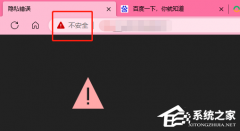
Edge浏览器打开网页显示不安全怎么办?Edge显示网页不安全的解决方法 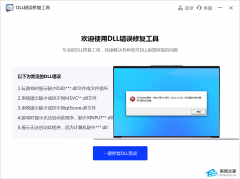
dll修复工具哪个好用-免费好用的dll修复工具推荐 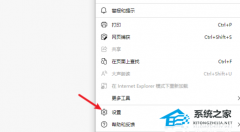
Edge浏览器Internet选项灰色点不了的解决方法 发表评论共0条  没有更多评论了
没有更多评论了
评论就这些咯,让大家也知道你的独特见解 立即评论以上留言仅代表用户个人观点,不代表系统之家立场 |
【本文地址】
今日新闻 |
推荐新闻 |